Prečo potrebujete archív pošty Outlook

- 1343
- 152
- Oskar Bartovič
Túto otázku často položili neskúsení používatelia, zatiaľ čo zvyšok túto funkciu aktívne používal. Tak prečo?
Archivácia sa používa pri práci s písmenami e -mail alebo s externou jednotkou.

Čo dáva archivácia:
- S tým môžete ľahko uložiť listy z pošty a potom sa k nim vrátiť, ak na to existujú dôvody;
- Táto metóda sa často používa počas preinštalovania systému PC, aby nestratila dôležité údaje;
- na prenos správ na externé médium;
- Pri používaní niekoľkých zariadení alebo pri výmene ich druhým.
Ak chcete vytvoriť archív z e-mailu, existuje niekoľko spôsobov, ako sú vybrané v závislosti od účtu samotného e-mailu.
Majiteľ účtu má vždy prístup do priečinka s názvom „Archív“, často je to dokonca štandardný priečinok spolu s rovnakými inými funkciami: „prichádzajúci“, „odoslaný“; "Diaľkové".
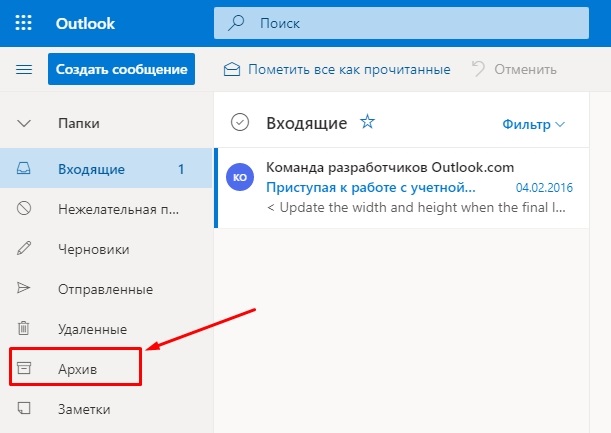
Pri používaní takýchto účtov ako Pop a IMAP môžete buď vytvoriť priečinok s názvom „Archív“, alebo na tieto účely použiť existujúci. Ale v Microsoft 365 a Exchange nie je možné to urobiť.
Ako správne archivovať listy v programe Outlook Mail
Pri použití tlačidla „Archív“ sa veľkosť poštovej schránky nezmení. Ale ak je to potrebné na archiváciu, stojí za to použiť archív servera v Microsoft 365 pre podniky alebo manuálne vykonávanie archivácie.
Samozrejme, vždy existuje limit priestoru podľa podnikovej e -mailu a pre ukladanie písmen, používateľ prijíma svoj vlastný limit pamäte. S aktívnym využívaním tejto služby, skôr alebo neskôr budete musieť uvoľniť priestor, aby ste mohli dostávať nové listy.
A tu bude možné ich všetky odstrániť, alebo sa niekde presunúť na ukladanie (miestny disk). A pre takéto úložisko budú musieť archivovať. Okrem toho, aby ste vyčistili poštovú schránku, budete musieť tráviť veľa času pri osobitnom odstránení každého písmena. A aby ste všetko vyčistili jedným rýchlym pohybom, najskôr musíte vytvoriť archív. Zároveň však často môžu dôležité údaje tiež „pod distribúciu“. Pri vytváraní archívu môžete nastaviť parametre so zameraním, na ktoré sa bude konať archív listov.
Archívne nastavenie v programe Outlook
Najprv si musíte zvoliť písmená, ktoré musia byť archívne. V skupine s názvom „Odstrániť“ je tlačidlo „Archív“. Pre túto funkciu môže tiež použiť kľúč backspace (s jej pomocou je ľahké vybrať niekoľko príspevkov na vytvorenie archívu naraz).
Dôležitý. Microsoft 365, Exchange, Exchange Online a Outlook účty.Com už má priečinok s názvom Archív. Ak nie sú viditeľné, musíte ísť opačným spôsobom: Súbor - účet Office - Update - Aktualizácia - aktualizácia.Správy sa prenesú do priečinka „Archív“. A pri akejkoľvek chybe môžete vždy ísť do nového archívu a posunúť písmená späť do požadovaného priečinka.
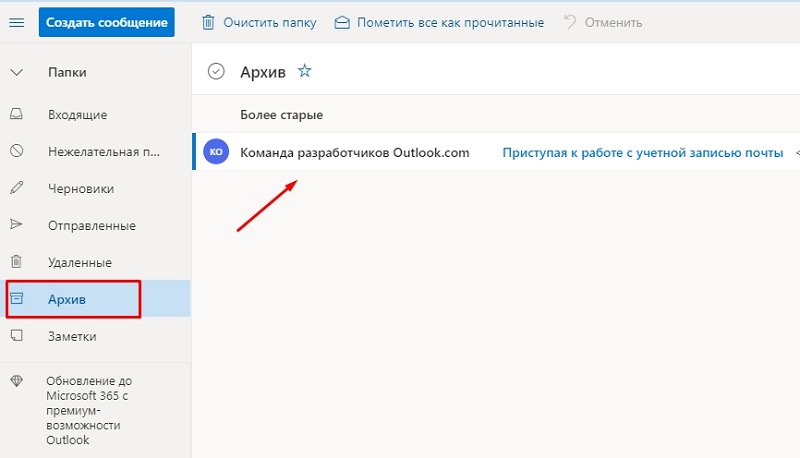
V programe Outlook je ďalšia zaujímavá možnosť: Archivácia pomocou klávesnice.
Môže sa použiť, keď potrebujete archivovať malé množstvo správ a zvýrazniť ich, stačí stlačiť tlačidlo Backspace.
Dôležitý. Keď je správa otvorená pomocou samostatného okna, a to nielen na čítanie, archivácia sa nestane. Ak to chcete urobiť, zatvorte správu a otvorte ju v oblasti čítania a iba v tomto prípade stlačte Backspace. Pri otvorenom okne budete musieť stlačiť tlačidlo „Archív“ priamo z pásky.
Táto metóda sa často používa na uvoľnenie miesta v poštovej schránke. Musíte však správne zariadiť písmená, aby ste nestratili dôležité údaje.
Ako archívne listy v programe Outlook Mail
Krok -Pokyny pre archivácie listov:
- Prvá vec, ktorú treba urobiť, je otvoriť program Outlook;
- V okne Export vyberte dátový súbor Outlook;
- Zvýraznite písmená, ktoré je potrebné archivovať pomocou kontrolnej značky. Potom stlačte tlačidlo „Archív“;
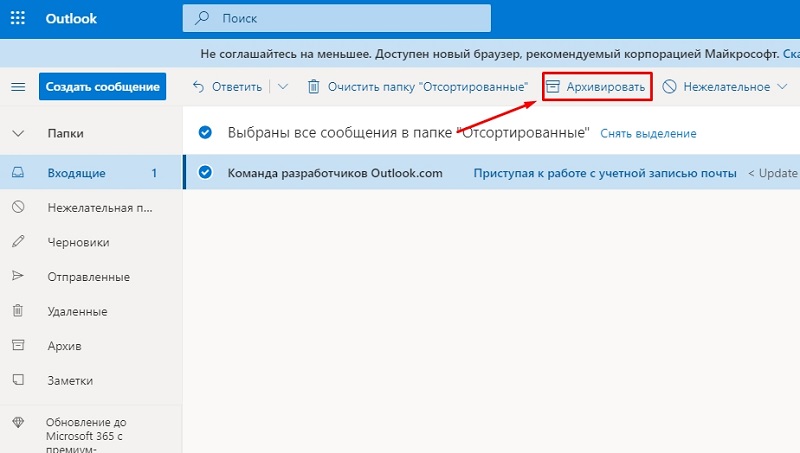
- Systém ponúkne metódu archivácie a používateľ si vyberie ten, ktorý mu najviac vyhovuje;
- Musíte uviesť dátum vytvorenia archívu.
Po archivácii sú samozrejme všetky písmená a údaje, ktoré sú v nich, k dispozícii na prezeranie alebo čítanie. Okrem toho archívy nemajú dátum exspirácie, takže zostanú u používateľa, pokiaľ to bude potrebné.
Takéto zmäknuté písmená sa dajú vždy rýchlo nájsť v časti „All Mail“. Správy od jedného odosielateľa v samotnom archíve sú tiež pripojené k reťazcu, čo výrazne zjednodušuje vyhľadávanie a používanie pošty.
Vytváranie archívu v pošte je veľmi jednoduché manuálne. Všetko, čo je potrebné, je kliknúť na bod „Uložiť“. A potom môžete vždy rýchlo a len nájsť správu, ktorá je potrebná. A aj keď sa počítač rozpadne, vždy bude rýchly prístup k dôležitým informáciám kedykoľvek. Je však dôležité, aby sa tento archív preniesol na externé médium alebo pevný disk s inštalovaným systémom.
Ak chcete manuálnu archiváciu v programe Outlook 2016, musíte podniknúť niekoľko jednoduchých krokov:
- Vyberte položku „Súbor“;
- potom „Informácie - Nástroje - odstránenie starých prvkov“;
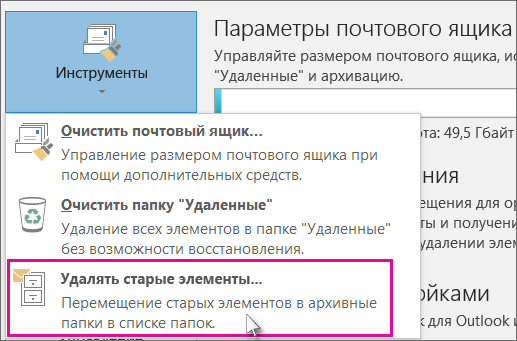
- Vyberte parametre „Archív tento priečinok a investované súbory“;
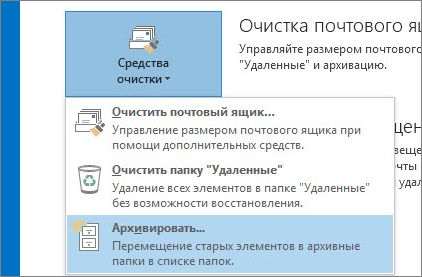
- Nastavte dátum (archívne prvky vytvorené predtým).
- Po vykonaní všetkých akcií kliknite na tlačidlo OK.
Napíšte komentáre o tom, aké otázky ste mali počas archivácie a aké ťažké bolo urobiť prvý archív. A aké údaje by sa mali archivovať a ktoré.
- « Všetky metódy zarovnania textu v programe Microsoft Word
- Kvôli ktorým sa počítač môže náhle vypnúť a čo sa s ním dá urobiť »

